如何清除win10电脑上的网络历史记录 win10系统如何删除网络连接记录
更新时间:2023-06-04 09:46:21作者:jiang
如何清除win10电脑上的网络历史记录,在现代社会中电脑和网络已经成为人们日常生活中不可或缺的重要工具,但是在使用电脑时,我们必须时刻注意保护自己的隐私和安全。其中清除电脑上的网络历史记录和删除网络连接记录是非常重要的一项任务,这可以有效地保护我们的隐私,避免一些不必要的麻烦和危险。尤其是在Win10系统中,如何清除网络历史记录和网络连接记录,更是需要我们掌握的基本操作。下面就来看看Win10系统下如何清除网络历史记录和网络连接记录。
具体如下:
1、点击开始菜单按钮,点击【设置】;
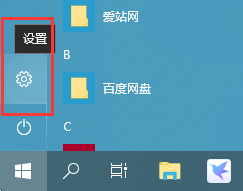
2、在Windows 设置界面点击【网络和Internet】,如图;
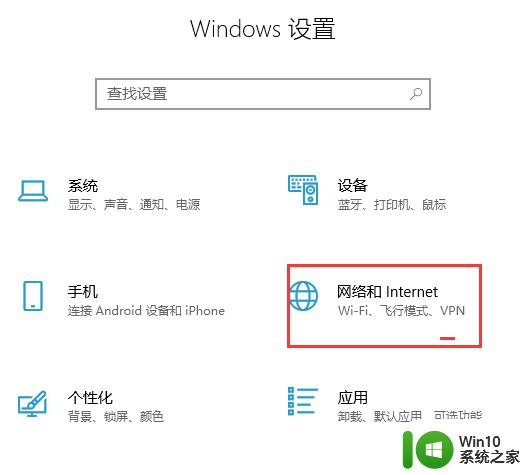
3、在左侧点击【WLAN】,在右侧点击【管理Wi-Fi 设置】,如图;
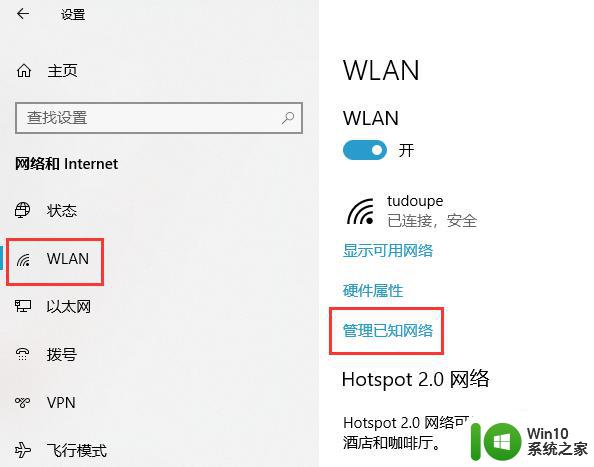
4、依次点击已连接的网络id,然后点击【忘记】即可。
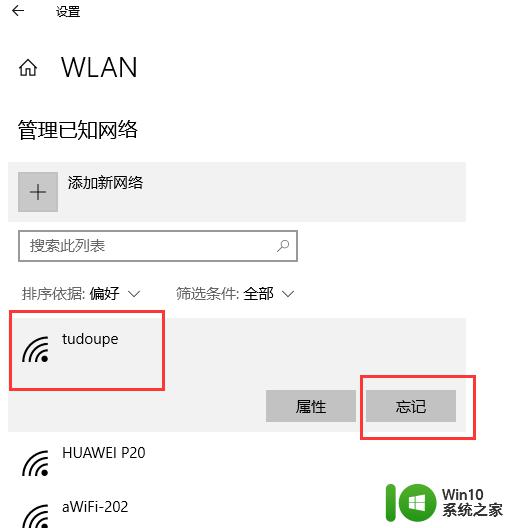
以上就是如何清除win10电脑上的网络历史记录的全部内容,如果你遇到这种情况,按照小编的操作进行解决非常简单快速,一步到位。
如何清除win10电脑上的网络历史记录 win10系统如何删除网络连接记录相关教程
- 删除历史记录怎么删除 清除 Win10 的历史操作记录步骤
- 删除全部历史记录内容删垃圾 删除Win10的历史操作记录步骤
- win10怎么清除运行记录 Win10如何清除运行历史记录
- win10如何删除更新历史记录 win10更新记录删除怎么操作
- 如何清除win10搜索历史记录 win10如何禁用搜索记录功能
- win10搜索框历史记录的删除方法 win10如何删除搜索框历史记录
- win10媒体播放器如何清除播放历史记录 如何删除win10电影播放记录,保护个人隐私安全
- 永久删除win10搜索历史记录的方法 win10搜索历史记录如何永久删除
- win10壁纸记录的删除方法 win10壁纸历史记录怎么删除
- win10删除运行记录的方法 win10运行历史记录怎么删除
- 教你删除win10壁纸记录的方法 Win10壁纸历史记录在哪里删除
- win10电脑如何清除今日热点记录 如何完全删除win10电脑中的今日热点历史
- 蜘蛛侠:暗影之网win10无法运行解决方法 蜘蛛侠暗影之网win10闪退解决方法
- win10玩只狼:影逝二度游戏卡顿什么原因 win10玩只狼:影逝二度游戏卡顿的处理方法 win10只狼影逝二度游戏卡顿解决方法
- 《极品飞车13:变速》win10无法启动解决方法 极品飞车13变速win10闪退解决方法
- win10桌面图标设置没有权限访问如何处理 Win10桌面图标权限访问被拒绝怎么办
win10系统教程推荐
- 1 蜘蛛侠:暗影之网win10无法运行解决方法 蜘蛛侠暗影之网win10闪退解决方法
- 2 win10桌面图标设置没有权限访问如何处理 Win10桌面图标权限访问被拒绝怎么办
- 3 win10关闭个人信息收集的最佳方法 如何在win10中关闭个人信息收集
- 4 英雄联盟win10无法初始化图像设备怎么办 英雄联盟win10启动黑屏怎么解决
- 5 win10需要来自system权限才能删除解决方法 Win10删除文件需要管理员权限解决方法
- 6 win10电脑查看激活密码的快捷方法 win10电脑激活密码查看方法
- 7 win10平板模式怎么切换电脑模式快捷键 win10平板模式如何切换至电脑模式
- 8 win10 usb无法识别鼠标无法操作如何修复 Win10 USB接口无法识别鼠标怎么办
- 9 笔记本电脑win10更新后开机黑屏很久才有画面如何修复 win10更新后笔记本电脑开机黑屏怎么办
- 10 电脑w10设备管理器里没有蓝牙怎么办 电脑w10蓝牙设备管理器找不到
win10系统推荐
- 1 索尼笔记本ghost win10 64位原版正式版v2023.12
- 2 系统之家ghost win10 64位u盘家庭版v2023.12
- 3 电脑公司ghost win10 64位官方破解版v2023.12
- 4 系统之家windows10 64位原版安装版v2023.12
- 5 深度技术ghost win10 64位极速稳定版v2023.12
- 6 雨林木风ghost win10 64位专业旗舰版v2023.12
- 7 电脑公司ghost win10 32位正式装机版v2023.12
- 8 系统之家ghost win10 64位专业版原版下载v2023.12
- 9 深度技术ghost win10 32位最新旗舰版v2023.11
- 10 深度技术ghost win10 64位官方免激活版v2023.11